Известно, что многие программы, будучи установлены на компьютер, размещают в системном трее свои значки. Это упрощает доступ к их программным функциям и настройкам, но вместе с этим в Windows 10 иногда создаёт дополнительные проблемы. При удалении приложения с ПК должен также удалиться и его значок из списка ярлыков системного трея, однако по какой-то причине этого не происходит и бесполезный ярлык продолжает висеть в трее. К счастью, есть очень простой способ исправить эту ошибку.
Напоминаем, что в последних сборках Windows 10 получить доступ к настройкам отображения значков в области уведомлений можно из подраздела «Персонализация» -> «Панель задач».
Если действия в настройках не приводят к отключению значков в трее или в списке остаются записи после удаления программ, выполняем следующие действия. Командой regedit откройте редактор реестра и разверните в левой колонке этот ключ:
HKEY_CURRENT_USER/Software/Classes/Local Settings/Software/Microsoft/Windows/CurrentVersion/TrayNotify
Теперь нужно завершить работу Проводника. Зажав клавиши Ctrl + Shift, кликните по панели задач правой кнопкой мыши и выберите в контекстном меню опцию «Выход из Проводника».
Вернитесь к редактору реестра и удалите из подраздела TrayNotify параметры IconStreams и PastIconsStream.
Это действие очистит кэш ярлыков области уведомлений. Закройте редактор реестра, комбинацией Ctrl + Alt + Delete вызовите Диспетчер задач и запустите рабочий стол, выполнив команду explorer в меню «Файл» -> «Запустить новую задачу».
Это всё. Если пустые записи не удались сразу, перезайдите в систему или перезагрузите компьютер.

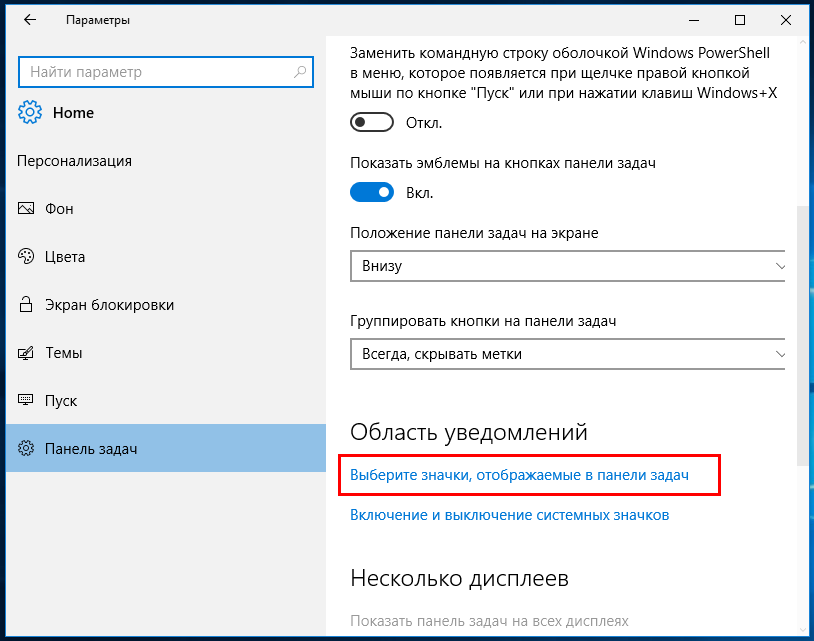
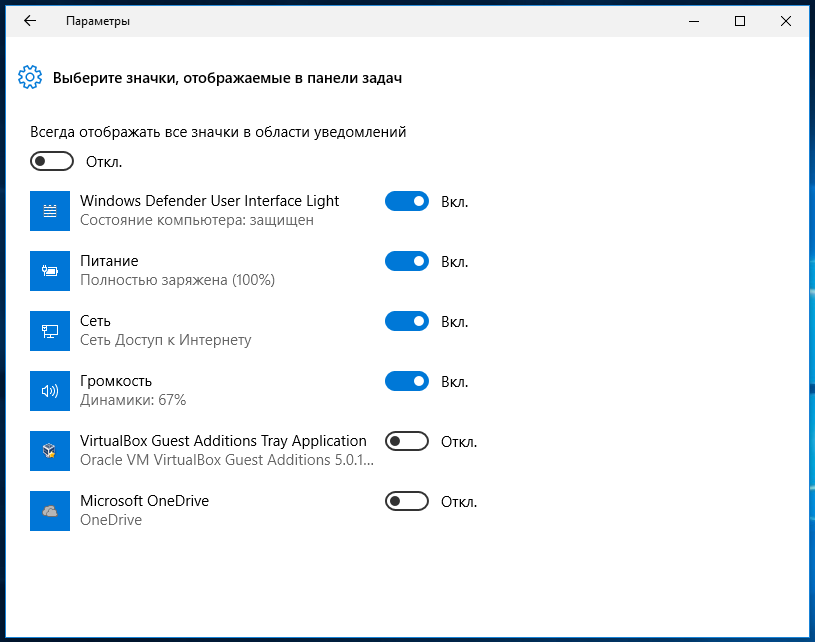
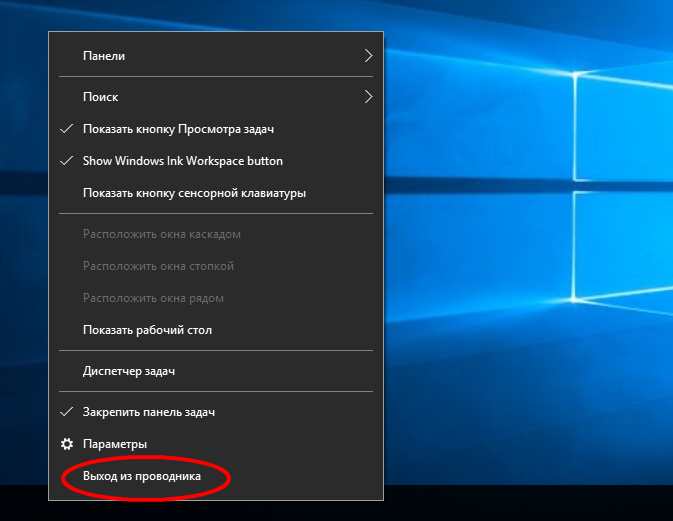
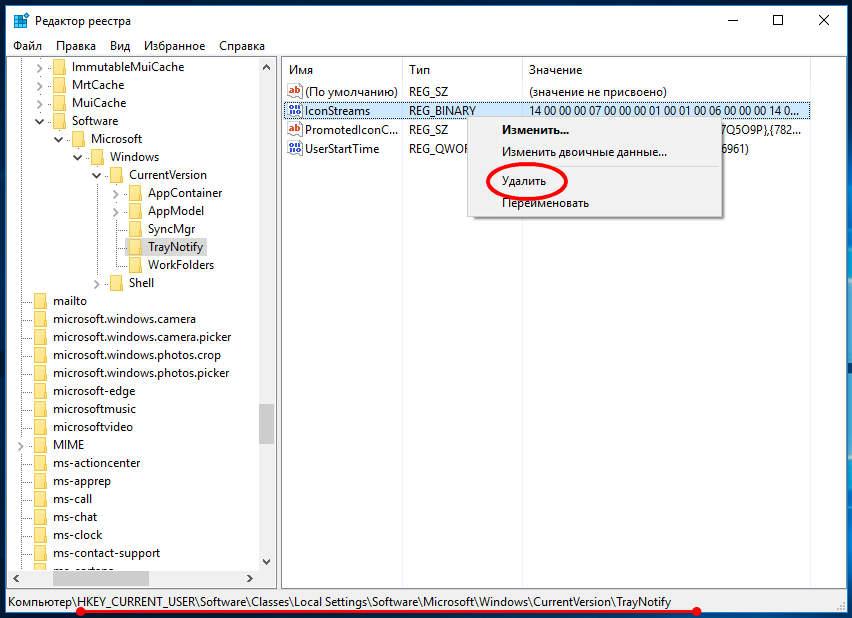
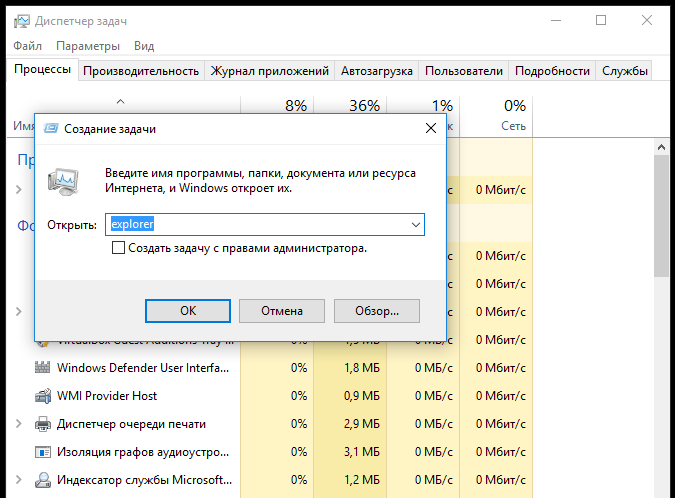
Вот Спасибо!!!
Низкий поклон, спасибо
Огромное спасибо! Чистка кэша ярлыков в Windows 8.1, выполнил по данной инструкции, помогло!
Это вариант для Windows 7,а вот для Windows 10 нужно найти в диспетчере запущенных процессов Проводник и нажать Завершить процесс.А потом добавляем значки,которые хотим видеть в трее.
Супер! Спасибо!!!
Обратите особое внимание на то,что удаление нужно совершать только после остановки процесса проводника,так как просто удаление и
его перезагрузка ничего не дадут.
Спасибо. Помогло на Windows 10.
Спасибо тебе добрый человек. Перерыл кучу сайтов, прежде чем попал сюда, может быть вопрос не правильно формулировал... Ещё раз - СПАСИБО тебе огромное.
Отлично. Помогло.
После установки левого софта осталось пару значков. А этот метод сработал.
В 11 работает
Спасибо большое!
Статья решила все мои вопросы!
10 баллов из 5!
Спасибо Вам большое!